
在我们使用笔记本电脑的时候,都会遇到笔记本电脑开机显示黑屏只有鼠标能动的情况,这是一个很常见的故障,就是笔记本或者台式电脑,开机后系统启动后再进入桌面后什么都不显示,不过很多小伙伴都不知道如何解决,那么下面小编就来说说笔记本电脑黑屏只有鼠标的解决方法.
笔记本电脑黑屏只有鼠标
1.按下键盘Ctrl+Alt+Del打开任务管理器的窗口。

2.进入窗口后,我们用鼠标点击左上角的文件选择运行新任务这个按钮,在弹出的创建新任务的窗口中输入运行命令explorer。

3.这时就会进入到系统桌面,给我们彻底解决问题,避免问题再次发生。此时我们按win键+r键打开运行框,输入regedit按回车键确认。
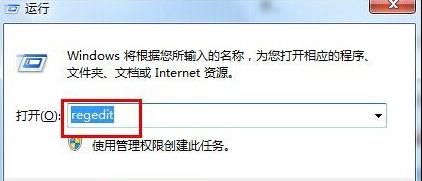
4.在进入的注册表编辑器中,依次展开:HKEY_Local_Machine\Software\Microsoft\WindowsNT\Curentversion\Winlogon。

5.最后,我们在展开的文件中右侧列表中找到shell项目,用鼠标点击打开,并修改框内数字数据为explorer.exe点击确定即可,接下来关闭注册表,完成设置。就可以恢复啦。

以上就是笔记本电脑黑屏只有鼠标的内容,你学会了怎么解决了吗,赶快去试试吧。





